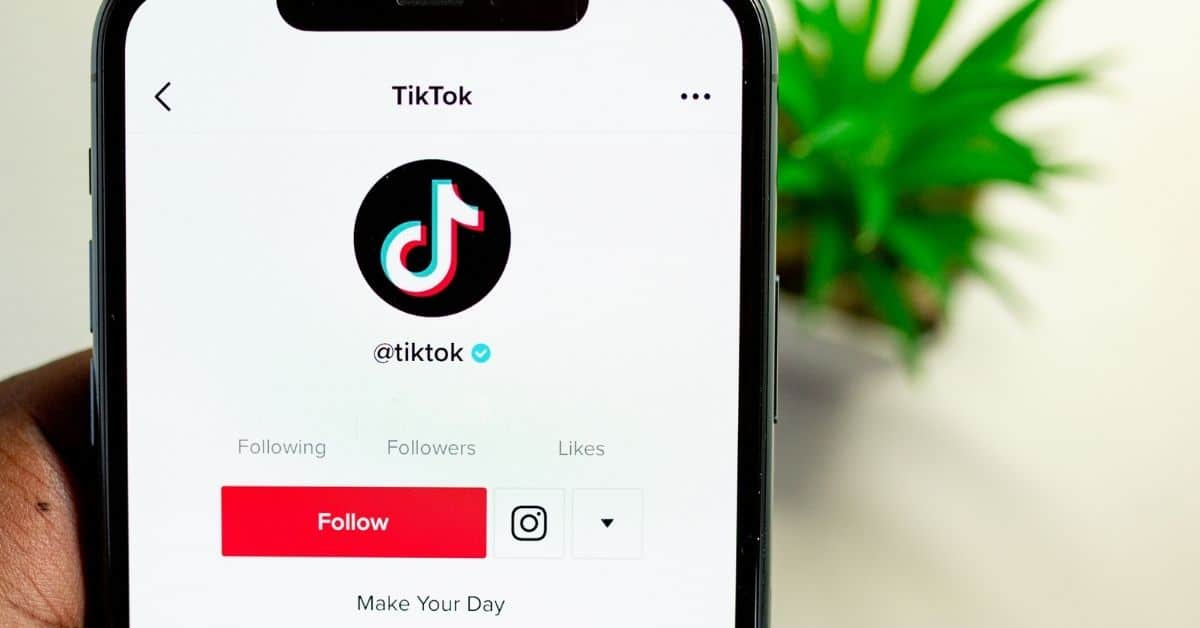TikTok tornou-se uma potência no mundo das plataformas de redes sociais, com milhões de utilizadores a criar e partilhar conteúdos todos os dias. Como criador de conteúdos no TikTok, é importante aumentar a acessibilidade dos seus vídeos. Adicionar legendas TikTok é uma forma de o fazer.
Como utilizar a função de auto-captação do TikTok?
- Abra a aplicação TikTok no seu dispositivo iPhone ou Android e seleccione o vídeo ao qual pretende adicionar legendas automáticas.
- Toque no ícone “…” no lado direito do ecrã e seleccione “Editar”.
- No ecrã de edição, toque no botão “Captions” na parte inferior do ecrã.
- Toque em “Adicionar uma legenda” para introduzir texto para a sua legenda. Também pode adicionar emojis ou outros caracteres especiais, se desejar.
- Posicione a sua legenda no ecrã, arrastando-a com o dedo. Também se pode redimensionar o texto beliscando-o com dois dedos.
- Repita os passos 4 e 5 para adicionar mais legendas ao seu vídeo.
- Se quiser ajustar a duração de cada legenda, toque nela para abrir o menu de edição. A partir daí, é possível ajustar os tempos de início e fim da legenda.
- Quando estiver satisfeito com as suas legendas, toque em “Guardar” no canto superior direito do ecrã. Se não estiver, edite legendas e edite vídeos.
- Finalmente, toque em “Next” e continue a publicar o seu vídeo como de costume.
O que são as legendas automáticas TikTok?
TikTok também oferece uma funcionalidade de auto-captação que cria legendas auto-geradas para os seus vídeos. Esta funcionalidade utiliza tecnologia de reconhecimento de voz para transcrever o seu áudio em texto.
Deve utilizar as legendas automáticas TikTok?
Embora as captações automáticas nem sempre sejam exactas, podem poupar-lhe tempo e esforço se quiser adicionar rapidamente legendas aos seus vídeos.
Como adicionar legendas manuais aos vídeos do TikTok
- Abra o TikTok e seleccione o vídeo ao qual pretende adicionar legendas.
- Toque no ícone “…” no lado direito do ecrã e seleccione “Editar”.
- No ecrã de edição, toque no botão “Opções de legendas” na parte inferior do ecrã.
- Toque em “Adicionar uma legenda” para introduzir texto para a sua legenda. Escreva o texto que pretende que apareça no ecrã.
- Posicione as suas legendas TikTok no ecrã, arrastando-as com o dedo. Também se pode redimensionar o texto beliscando-o com dois dedos.
- Se quiser ajustar a duração de cada legenda, toque nela para abrir o menu de edição. A partir daí, é possível ajustar os tempos de início e fim da legenda.
- Repita os passos 4-6 para adicionar mais legendas ao seu vídeo.
- Toque em “Guardar” no canto superior direito do ecrã. Se houver algo necessário para editar, pode utilizar editores de vídeo online para a edição de vídeo.
- Finalmente, toque em “Next” e continue a publicar o seu vídeo como de costume.
Porquê adicionar legendas aos vídeos TikTok?
Adicionar legendas de vídeo aos seus vídeos TikTok pode beneficiar tanto a si como ao seu público de várias maneiras. Aqui estão algumas razões pelas quais deve considerar adicionar legendas aos seus vídeos TikTok:
- Acessibilidade
- Adicionar legendas aos seus vídeos TikTok torna o seu conteúdo mais acessível a pessoas surdas ou com dificuldades de audição.
- Isto pode ajudá-lo a alcançar um público mais vasto e a tornar o seu conteúdo mais inclusivo.
- Melhor empenhamento
- As legendas podem ajudar a melhorar o envolvimento com os seus vídeos, permitindo aos espectadores compreenderem o seu conteúdo mesmo quando não conseguem ouvir o áudio.
- Isto é particularmente importante em situações em que os espectadores se encontram num ambiente ruidoso ou estão a ver vídeos sem som.
- Aumento do alcance
- O algoritmo de TikTok tem em conta o tempo que os utilizadores passam a ver os seus vídeos.
- Ao adicionar legendas, pode aumentar a quantidade de tempo que os utilizadores passam a observar o seu conteúdo, o que pode melhorar as suas hipóteses de alcançar uma audiência maior.
- Melhor compreensão
- As legendas também podem ajudar a melhorar a compreensão dos telespectadores que falam línguas diferentes ou que têm dificuldade em compreender certos sotaques ou dialectos.
Perguntas Frequentes
As legendas são transcrições baseadas em texto do conteúdo de vídeo que aparecem no ecrã. Representam com precisão o diálogo, os efeitos sonoros e a música, tornando o conteúdo vídeo mais acessível aos surdos e duros de ouvido. As legendas também podem ser úteis para as pessoas que vêem vídeos em ambientes ruidosos ou preferem ver vídeos sem som. Há legendas abertas e legendas fechadas.
Há dois formatos de legendas que pode utilizar no TikTok: legendas automáticas e legendas manuais. Legendas automáticas: A funcionalidade de legendas automáticas do TikTok utiliza tecnologia de reconhecimento de voz para transcrever o áudio do seu vídeo em texto. Esta funcionalidade pode ser uma forma rápida e fácil de adicionar legendas aos seus vídeos, mas nem sempre é exacta.
Legendas do manual: As legendas manuais são legendas que se adicionam ao seu vídeo manualmente. Isto dá-lhe mais controlo sobre o conteúdo e a formatação das suas legendas.